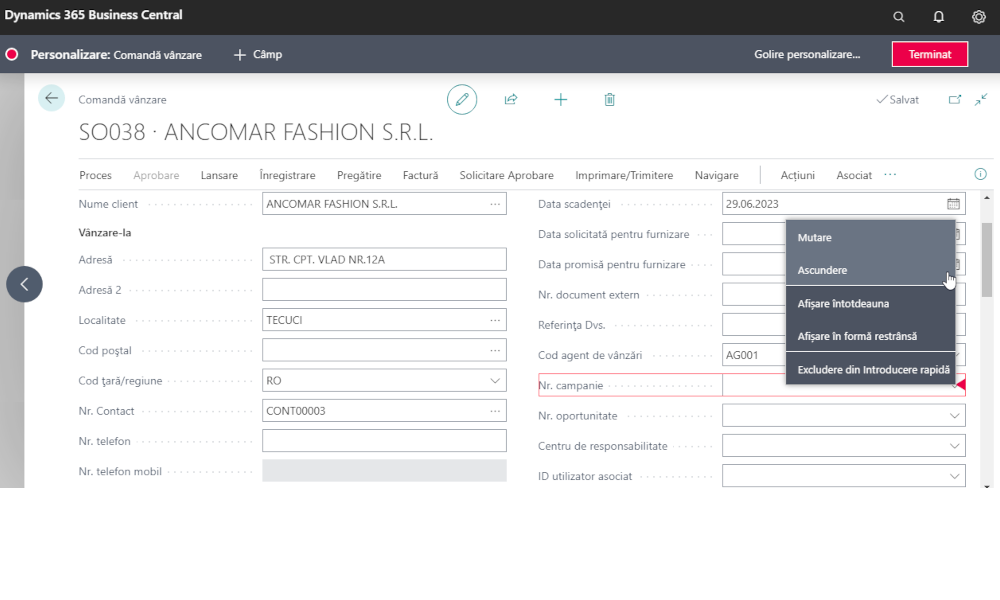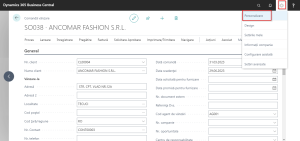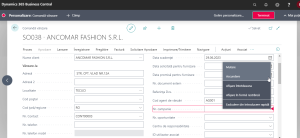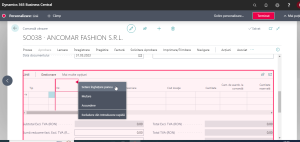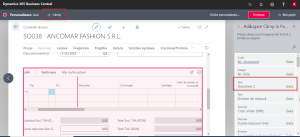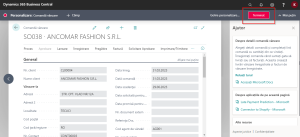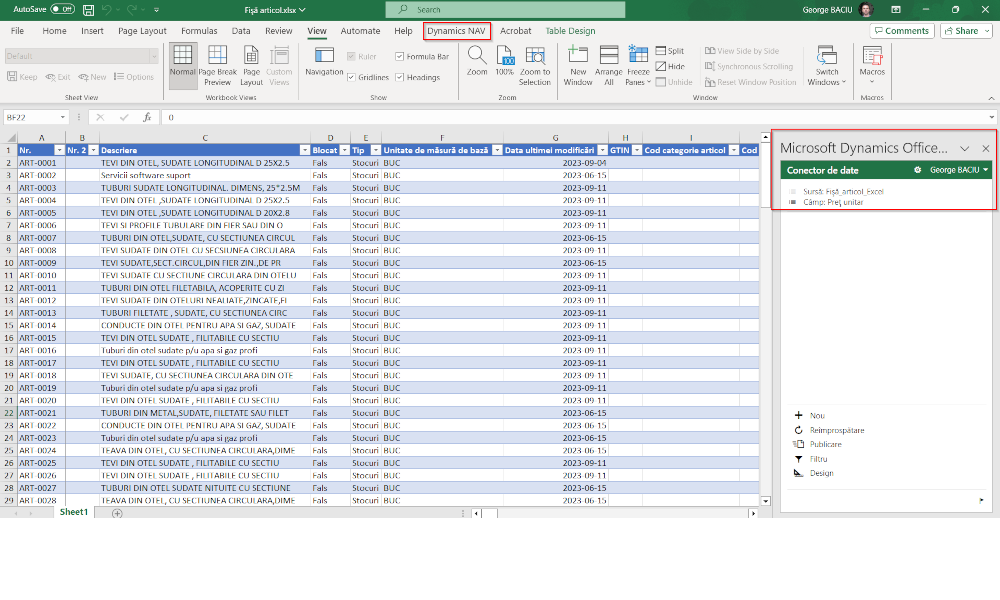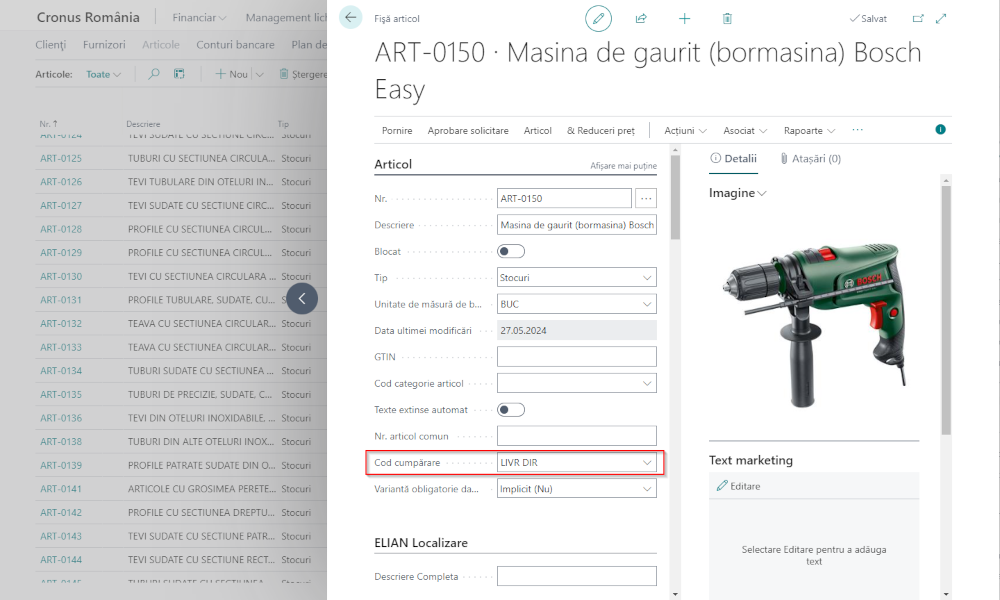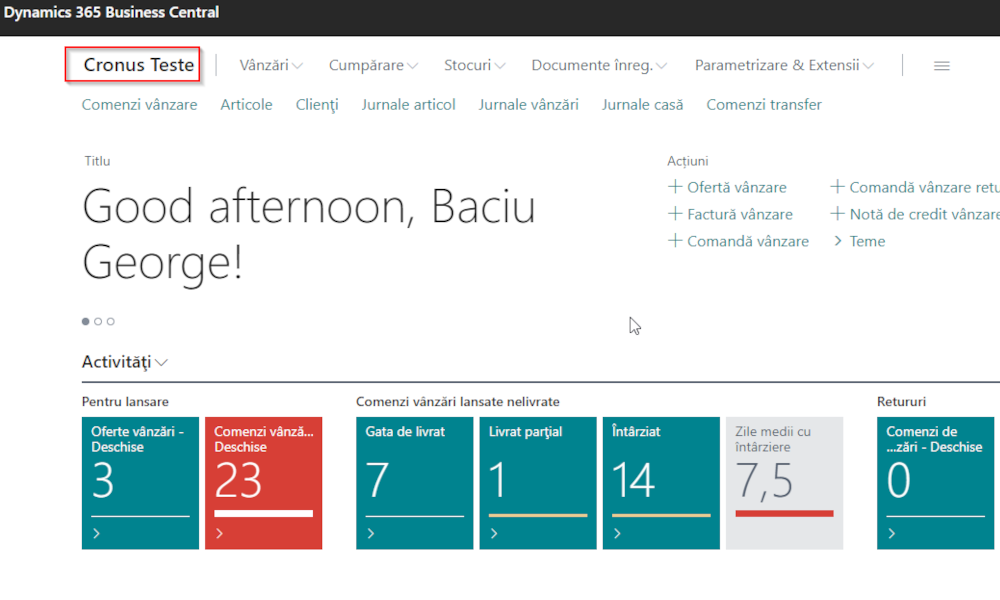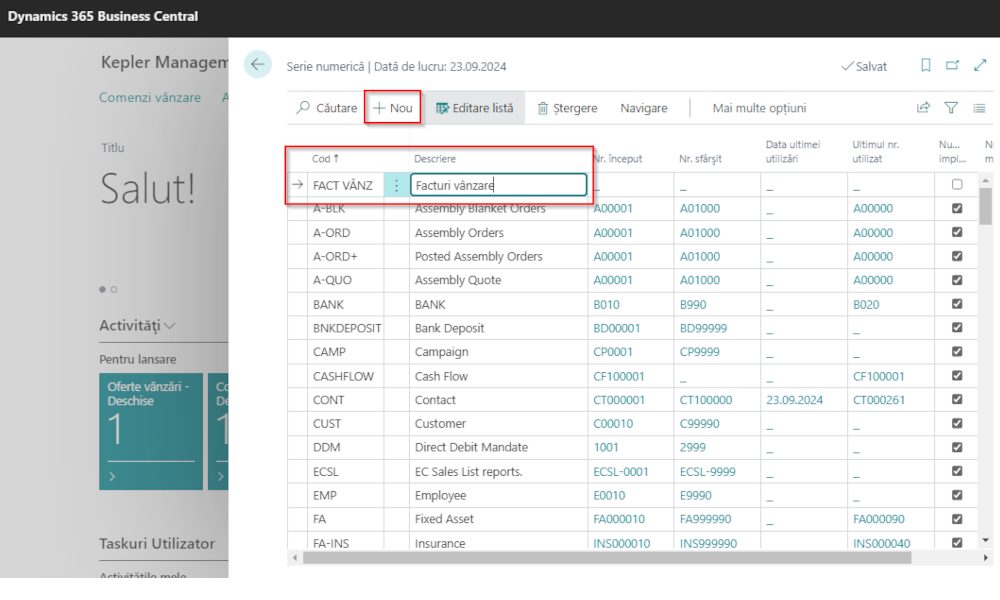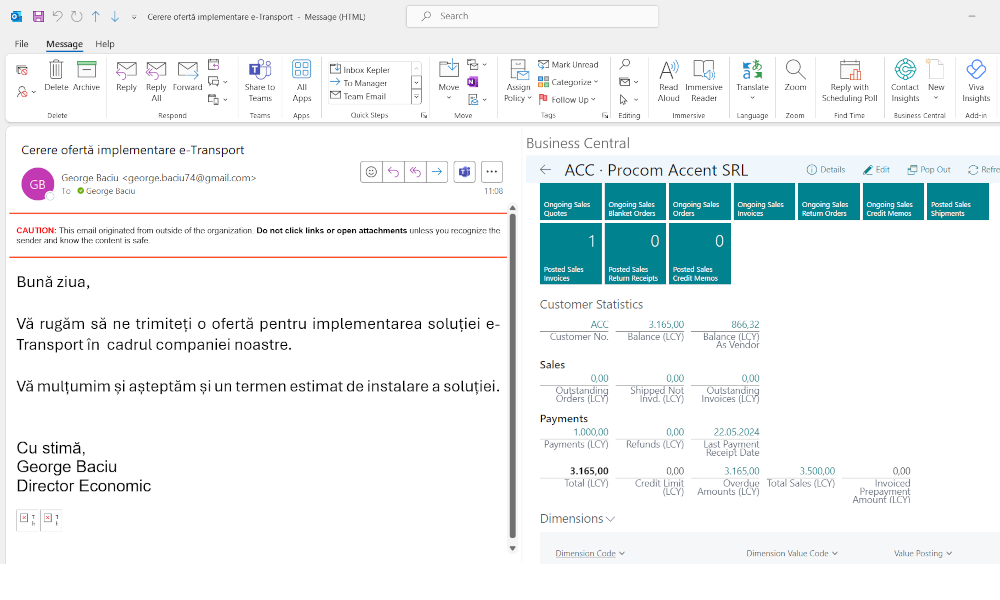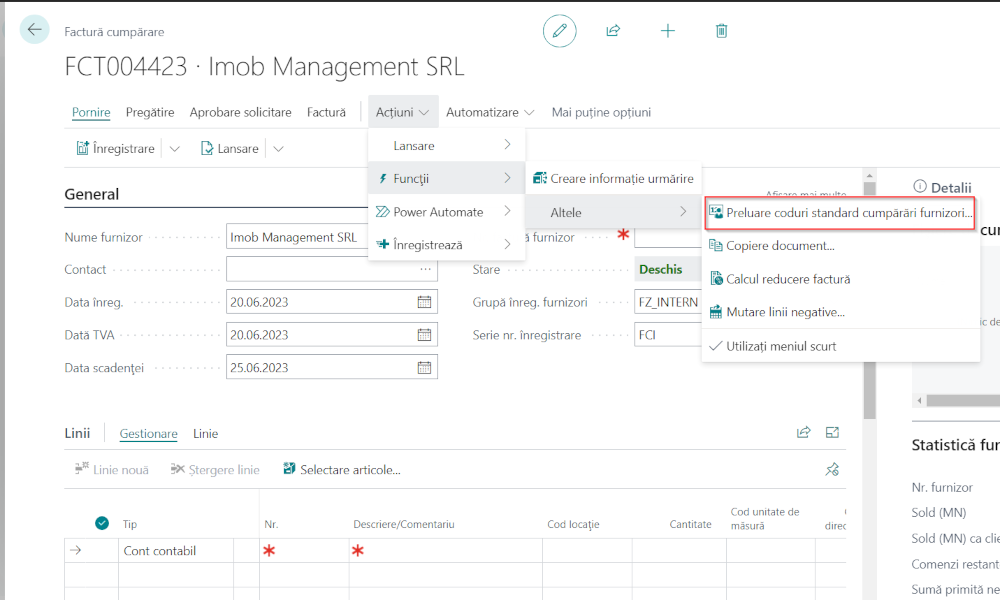Sistemele ERP sunt prin natura lor aplicații de afaceri complexe, ce oferă utilizatorului multiple funcționalități. Complexitatea vine însă cu un preț, anume faptul că interfața de lucru devine din ce în ce mai ”înghesuită”, mai ”aglomerată”, și există riscul ca utilizatorul să se piardă în nenumărate meniuri de lucru, opțiuni și câmpuri de introducere a datelor. Pentru a evita această situație, utilizatorul are posibilitatea de a configura interfața de lucru, iar în sistemul ERP Business Central acest lucru se face prin funcționalitatea de ”Personalizare”.
Să luăm un exemplu concret: suntem în pagina cu comanda de vânzare, iar în această pagină unele câmpuri afișate nu dorim să le vedem în comandă, întrucât nu le vom utiliza niciodată. Pentru a personaliza pagină, dăm clic pe iconița cu rotiță dințată din dreapta sus și apoi alegem opțiunea ”Personalizare”:
După ce dăm clic pe această opțiune, vom intra în modul ”Personalizare”, mod în care vom putea adăuga sau elimina câmpuri. Să presupunem că nu folosim funcționalitatea de campanii de vânzare din Business Central și de aceea nu ne interesează să fie câmpul ”Nr. campanie” vizibil. Pentru a-l elimina, ne poziționăm pe câmpul ”Nr. campanie”, dăm clic pe săgețica roșie și apoi selectăm opțiunea ”Ascundere”.
Comanda de vânzare este un document alcătuit din antet și linii. Câmpul pe care l-am ascuns face parte din antetul comenzii, dar dacă vrem să personalizăm liniile, mergem în jos și selectăm câmpurile din caseta cu liniile de vânzare. În liniile de vânzare avem opțiunea ca atunci când folosim bara orizontală de derulare, pentru a vizualiza câmpurile de la stânga la dreapta (sunt foarte multe câmpuri, nu încap toate pe ecran), să rămână permanent în partea din stânga anumite câmpuri. Aceasta o putem realiza cu opțiunea ”Setare înghețare panou”.
Ordinea câmpurilor o putem modifica poziționându-ne pe un câmp și trăgând de el cu mouse-ul în direcția în care dorim să ajungă. Dacă vrem să adăugăm un câmp, va trebui să alegem din bara neagră de sus opțiunea ”+ Câmp”. Când o selectăm, se va deschide în partea dreaptă a paginii o listă cu câmpurile disponibile, iar din această listă tragem cu mouse-ul câmpul pe care îl dorim, în poziția din pagină unde vrem să-l plasăm.
La final, după ce facem toate modificările dorite, dăm clic pe butonul ”Terminat”, iar modificările realizate în pagină vor fi salvate. De subliniat faptul că aceste modificările nu sunt realizate decât pentru utilizatorul care a realizat personalizarea, paginile de lucru ale celorlalți utilizatori nu sunt afectate în niciun fel.
Mai sunt și alte acțiuni și opțiuni posibile în procesul de personalizare a paginilor, dar pe acestea le vom aborda în viitoare articole.
Elian Solutions este parte a Bittnet Group, activând de peste 15 ani în piață ca implementator al sistemului ERP Microsoft Dynamics 366 Business Central. Având o echipă de peste 70 de angajați și un portofoliu de peste 250 de clienți, Elian Solutions este unul dintre cei mai importanți parteneri Microsoft pentru sistemele ERP.